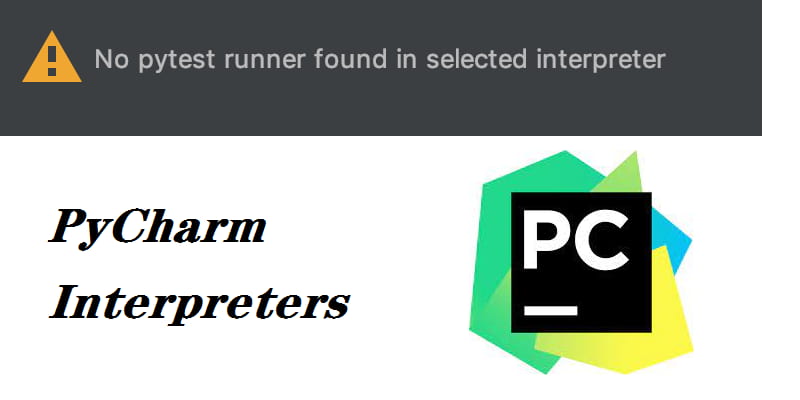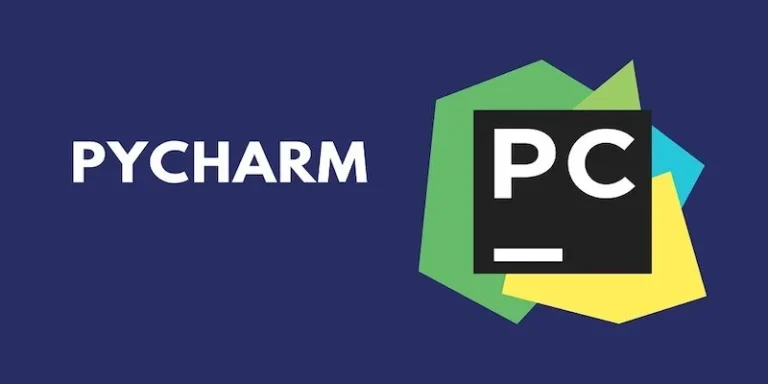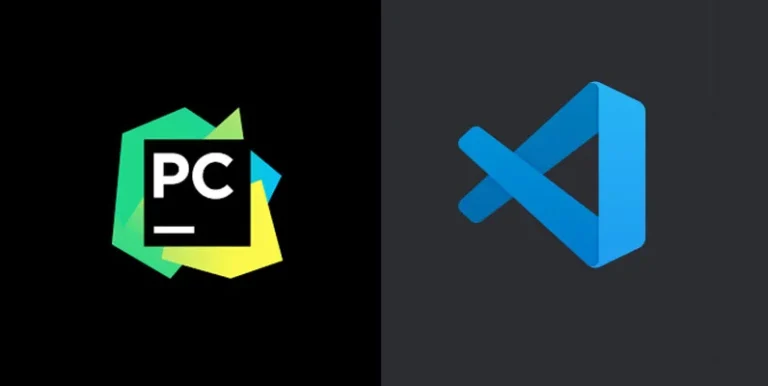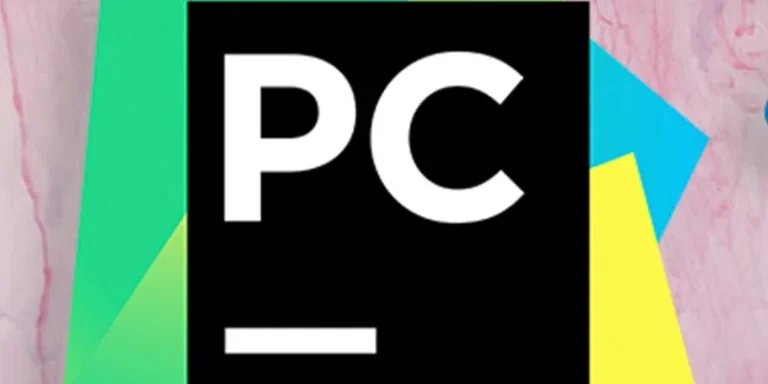PyCharm解释器
之前的文章,晓得博客有介绍Pycharm控制台,本文我们将详细介绍PyCharm的解释器,可根据需要创建具有新功能的新项目。您可以根据需要在系统中创建虚拟环境。您还可以在对话框中继承全局站点包。Python Package Index (PyPI) 上提供了解释器,可以使用pip install轻松安装和访问。
PyCharm中的解释器为我们提供了特定编程语言的开发环境。因此,创建项目后的第一项任务是配置 PyCharm Interpreter。在配置 PyCharm 解释器之前,我们将创建一个 Python 项目。
配置 PyCharm 解释器
要创建一个新项目然后配置 PyCharm 解释器,请按照以下步骤操作:
步骤 1:转到主菜单并选择文件 -> 新建项目
步骤 2:点击创建新项目
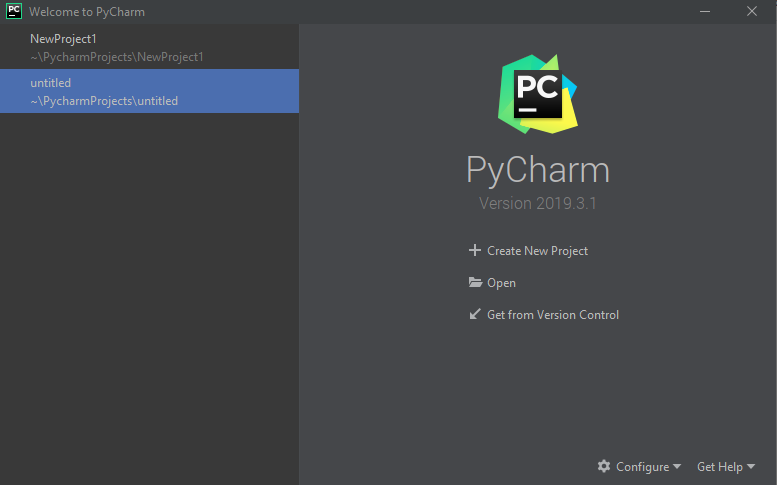
完成此操作后,将打开“ 新建项目 ”对话框。
步骤 3:在New Project窗口中,命名项目及其位置
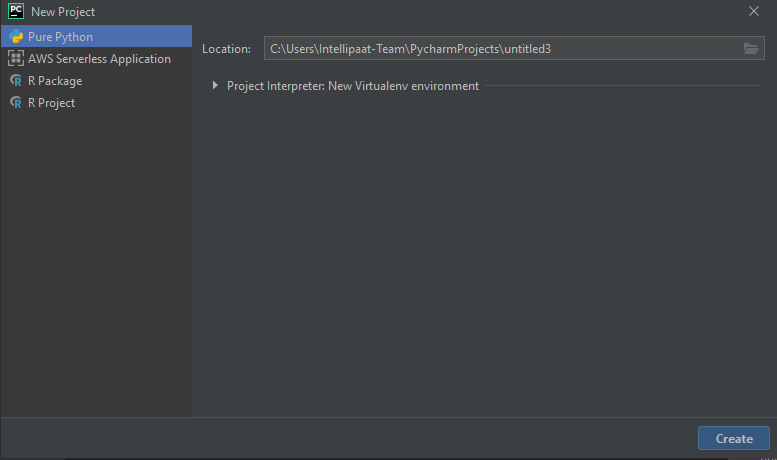
现在,项目已经创建。
步骤 4:要配置 PyCharm 解释器,请转到设置 -> 项目
步骤 5:然后,选择我们的项目,它将打开以下窗口
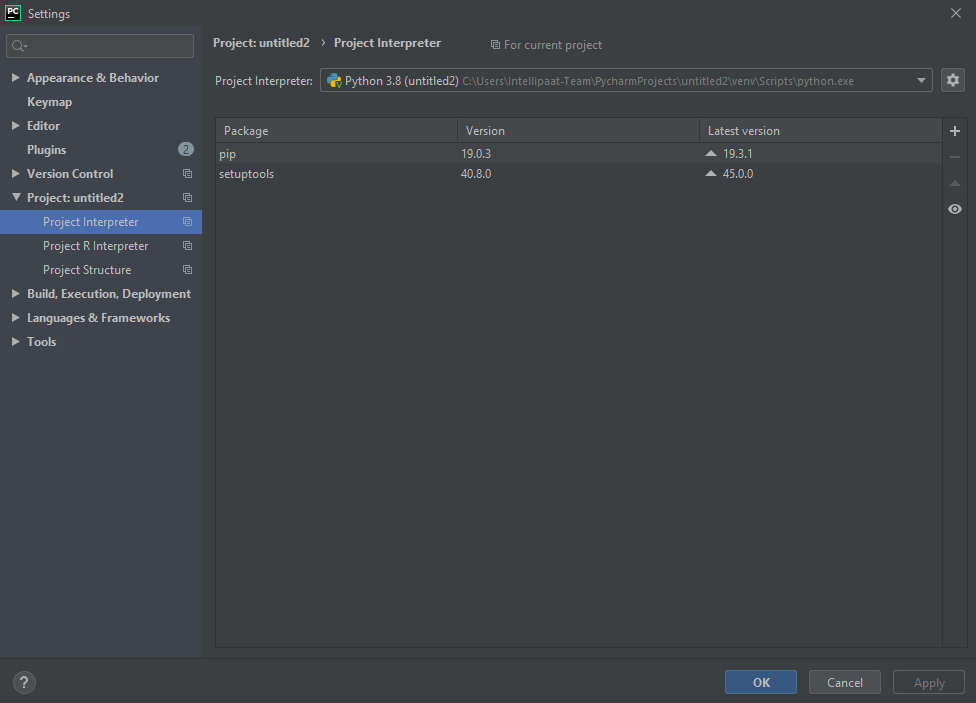
步骤 6:转到Project Interpreter并根据我们的需要选择解释器(这里,我们为我们的项目选择了 Python 解释器)
步骤 7:然后,单击应用 > 确定以保存更改
添加新的解释器
要添加新的解释器,我们将按照以下步骤进行:
步骤 1:单击Project Interpreter窗口右上角的设置符号,然后
然后,单击Add Python Interpreter以获取解释器列表
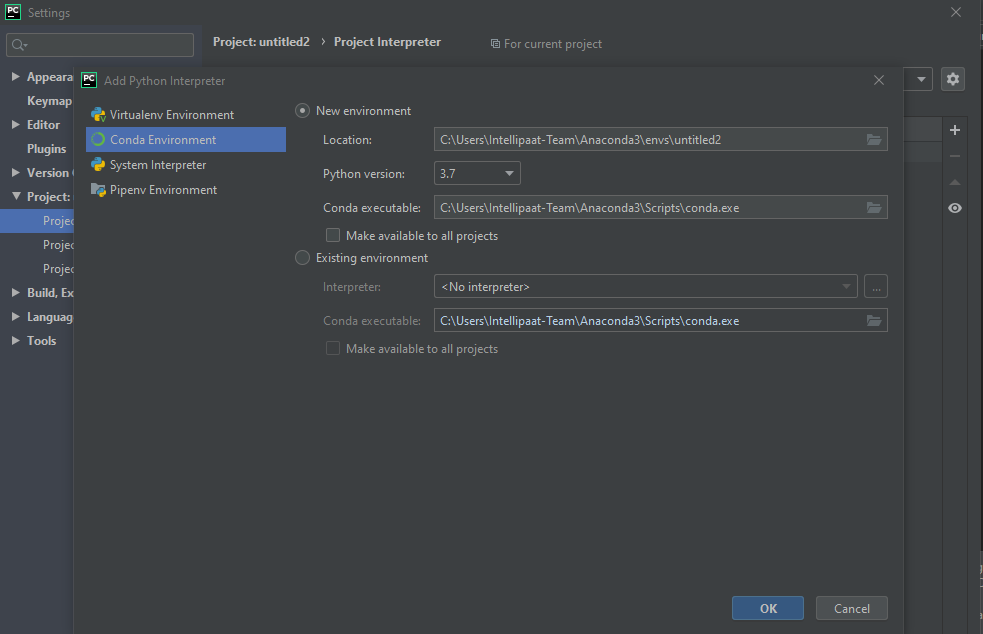
步骤 2:从这个解释器列表中,我们将选择 Virtualenv Environment、Conda Environment、Pipenv Environment 或 System Interpreter。选择环境后,我们可以设置Location和Base解释器
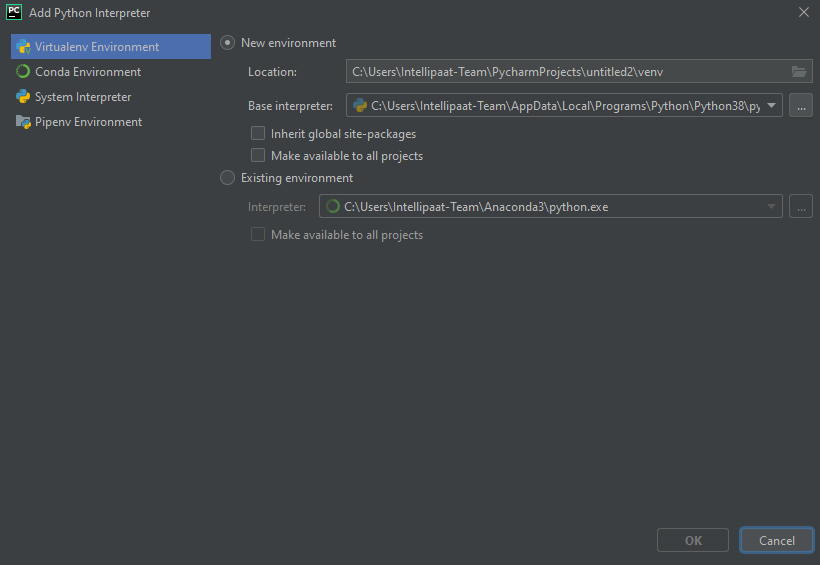
注意:在配置解释器之前,请确保我们已经下载了它的可执行文件。例如,如果我们正在配置 Python 的解释器,则下载并安装 Python。
已配置的 Python 解释器列表打开
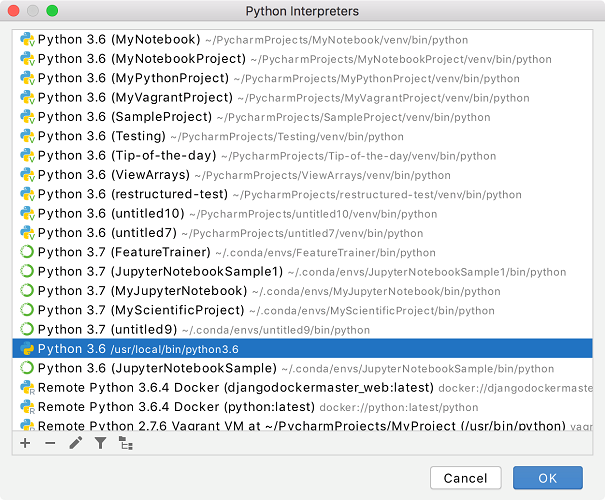
推荐:Pycharm教程